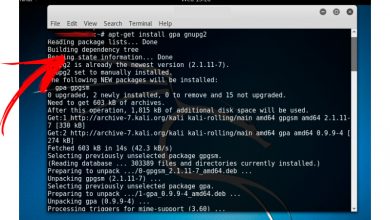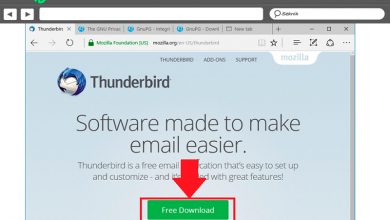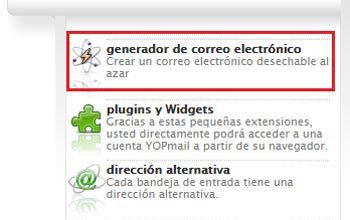Come recuperare l'account Microsoft Outlook se ho dimenticato la mia password o il mio utente? Guida passo passo
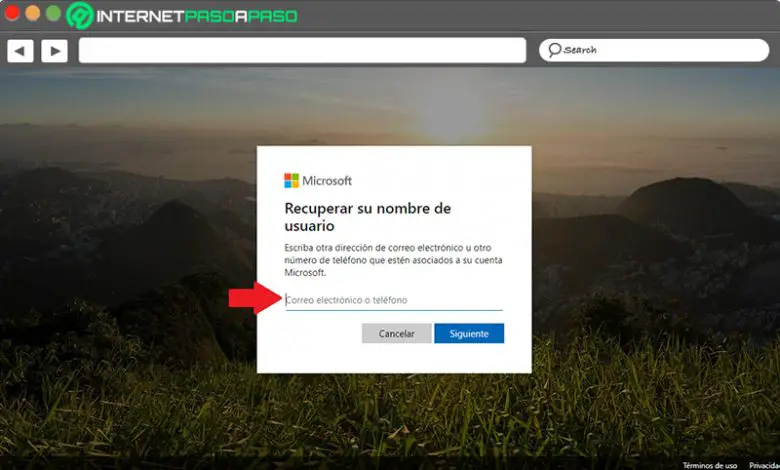
Non è un segreto che Microsoft Outlook è uno dei gestori di informazioni personali più grandi e più utilizzati al mondo. Ecco perché, al momento, è ha un gran numero di utenti che mantengono attivi i propri account di posta elettronica in questo servizio.
Tuttavia, è possibile che molti di questi utenti dimentichino alcuni dati dal proprio account Outlook e per questo non possano più accedere al servizio. Ma per fortuna, ci sono diverse alternative da tenere a mente per risolvere questo guasto e quindi, essere in grado di ripristinare l'account in questione o poter accedere al tuo indirizzo e-mail e utilizzare tutti i servizi che fornisce.
Per questo motivo, attraverso questo articolo vogliamo farti conoscere tutti i passaggi che esistono per essere in grado di recuperare rapidamente un account in Microsoft Outlook . O perché hai dimenticato il tuo nome utente, la tua password o perché preferisci eseguire questa procedura senza usare il cellulare.
Passaggi per recuperare il mio account e-mail di Outlook in modo rapido e semplice
Se vuoi recuperare il tuo account di posta di Outlook senza complicazioni, hai raggiunto la sezione indicata del messaggio. In questo modo, partiamo dalle opzioni principali per poter ripristinare rapidamente uno di questi account, tramite dettagli qui tutti i passaggi da seguire per raggiungere questo obiettivo :
Se ho dimenticato l'utente
Sebbene possa sembrare illogico, molte persone perdono l'accesso al proprio account Microsoft Outlook perché dimenticano completamente il loro nome utente . Fortunatamente, esiste un metodo da cui è possibile recuperare detto account e quindi continuare a utilizzare ciascuno dei servizi che fornisce.
Quindi il passo dopo passo per eseguire per ottenere il nome utente per il tuo account, tenendo presente che è regolato dalle rigide politiche sulla privacy del servizio:
- Inizia accedendo al seguente link: https://account.live.com/username/recover . Una volta entrato in questa pagina web, devi scrivi un indirizzo email aggiuntivo o un numero di telefono associato al tuo account da recuperare .
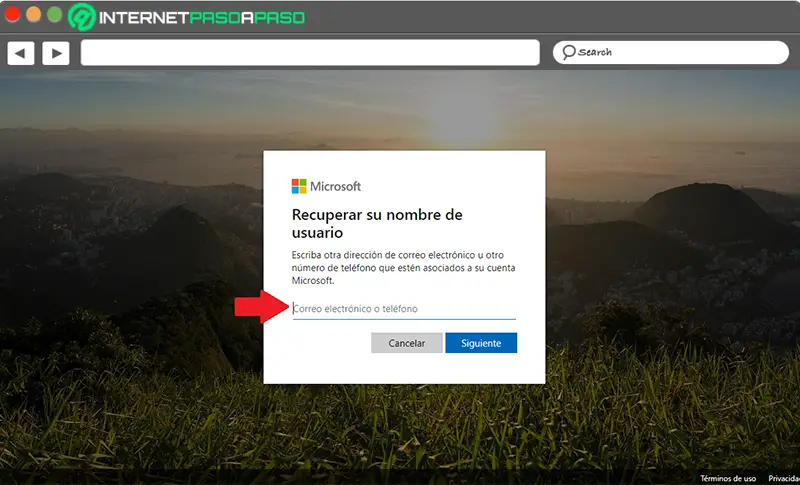
- Dopodiché, se inserisci un indirizzo email o il tuo numero di telefono, il sistema ti invierà un codice di sicurezza composto da quattro cifre. Quando lo ricevi, devi inserirlo nella barra indicata e fai clic sul pulsante "Seguente" .
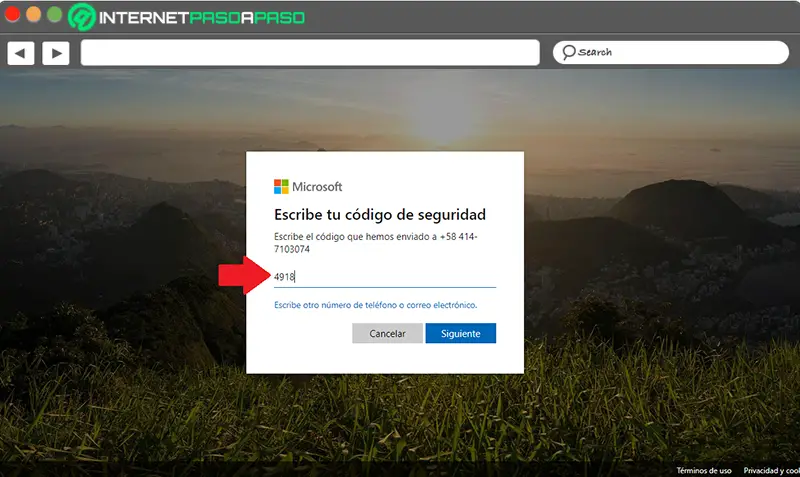
- Quindi ti mostreranno una nuova schermata e in essa devi premere il pulsante che dice » Area Personale « , perché Outlook ha già riconosciuto Il tuo nome utente e in questo modo riavrai il conto in questione.
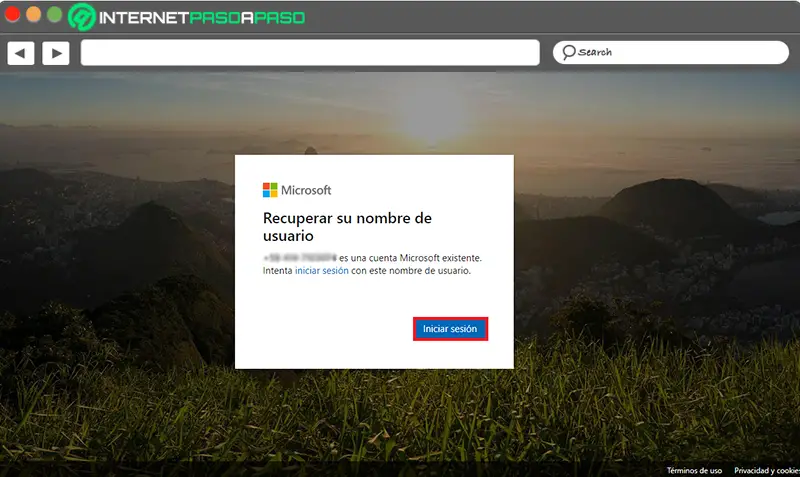
Per ulteriori informazioni, ecco alcuni altri suggerimenti che ti aiuteranno a conoscere qual è il nome utente del tuo account Outlook, nel caso lo dimentichi? :
Da Windows 10
- Direttamente da qualsiasi dispositivo che possiedi con Windows 10 su cui hai precedentemente effettuato l'accesso con il tuo account Outlook, dovrai iniziare questa procedura . Quindi, entra nel menu Start.
- Dopo di che, clicca su "Impostazioni" o digita quella parola nella barra di ricerca.
- Allora devi accedi all'opzione "Account" e, più precisamente, nei conti "E-mail e applicazioni" , potrai vedere i nomi utente associati all'attrezzatura utilizzata. Troverai sicuramente il nome utente o l'indirizzo e-mail del tuo account Outlook lì.
- Infine, basterà entrare nel sito ufficiale di questo servizio, per inserisci il tuo nome utente e password e basta.
Utilizzo di Office
Se hai Office 365, Office 2016 o successivo; Puoi utilizzare questo metodo per recuperare il tuo account Outlook dal nome utente che hai dimenticato. Essendo questa una procedura molto semplice da fare, quindi i passaggi:
- Per cominciare, aprire un'applicazione Office (per esempio: Word ou Excel ).
- Secondo, devi seleziona la scheda "File" situato nella parte superiore dello schermo.
- Adesso, clicca sulla selezione "Account" che vedete nell'elenco a sinistra.
- Successivamente, nelle informazioni sul prodotto, appare un'informazione che dice "Appartiene a" e lì sarai in grado di vedere il nome utente associato che è correlato al nome utente di Outlook, principalmente.
- Infine, non devi far altro che utilizzare il suddetto nome utente nel servizio di messaggistica, inserire correttamente la password e così via. entra nel tuo account .
Con altri account di posta elettronica
Puoi anche conoscere o ricordare il tuo nome utente di Outlook, facendo affidamento su account di posta alternativi o aggiuntivi. Per fare ciò, basta inserire la posta in arrivo o i messaggi ricevuti e controlla se ne hai dall'account Microsoft.
O per abbonamenti, giochi digitali o uno di quei servizi in cui è necessario utilizzare il nome utente di Outlook, in generale.
Una volta ottenuto il tuo nome utente da questo metodo, se è quello che preferisci, accedi al servizio Outlook, inserisci il tuo indirizzo e-mail corrispondente, così come la password e in questo modo puoi connetterti.
Se ho dimenticato la password
Nel caso in cui, al posto del nome utente, tu abbia dimenticato la password appartenente al tuo account Microsoft Outlook, c'è anche una soluzione rapida per recuperarla. Quindi cominciamo con passo dopo passo per eseguire :
- Inizialmente, devi andare sul sito Web del servizio e accedere correttamente con il tuo indirizzo email. Quindi, una volta inserito il nome utente, clicca su "Avanti" .
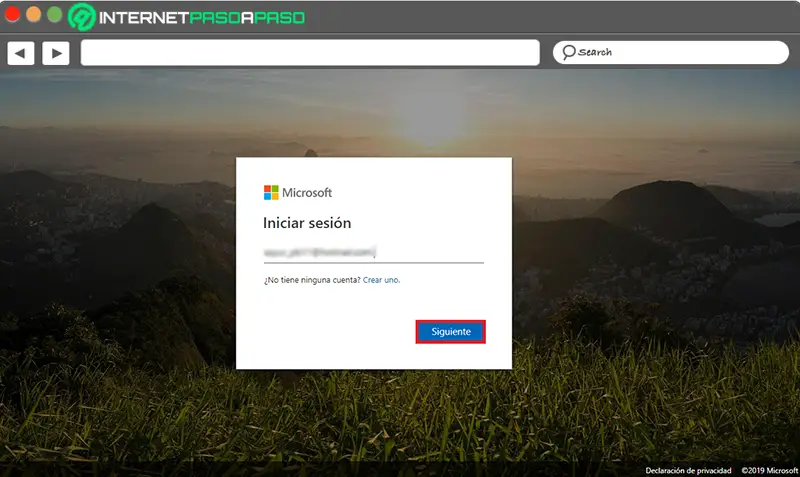
- Dopodiché apparirà una nuova schermata di Outlook dove ti dicono che devi inserire la tua password e a questo punto sarà necessario toccare l'opzione che dice "Hai dimenticato la password?" che è al piano di sotto.
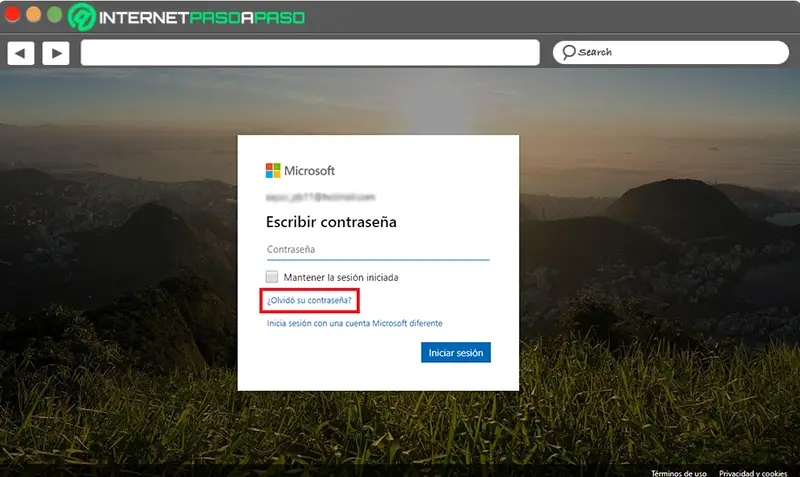
- Quindi ti chiederanno come preferisci ottenere il tuo codice di sicurezza per riottenere l'accesso all'account. In altre parole, Microsoft rileverà automaticamente il tuo numero di telefono associato all'account o altro indirizzo e-mail.
- Una volta scelta l'opzione che preferisci, dovresti inserisci le ultime 4 cifre corrispondenti al tuo numero di telefono (se applicabile) e clicca su "Ottieni il codice" .
“AGGIORNAMENTO ✅ Hai bisogno di riavere il tuo vecchio account Microsoft Outlook per accedere di nuovo alla tua posta? ⭐ ENTRA QUI ⭐ e scopri come farlo GRATIS »
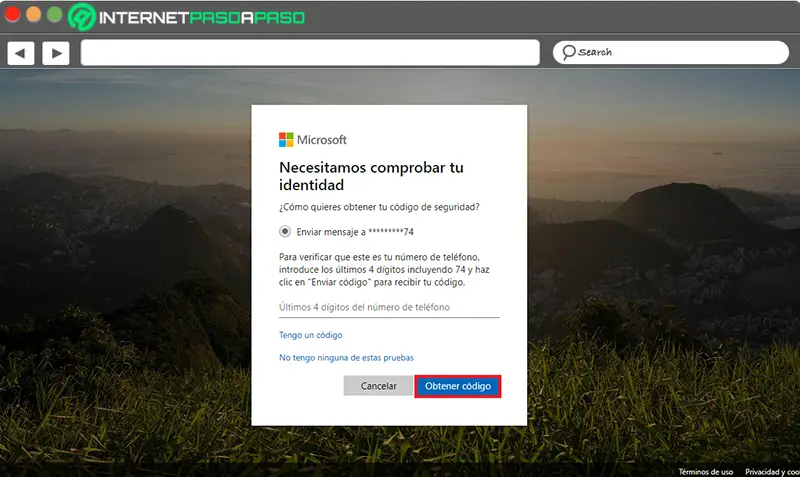
- Dopo pochi secondi, se inserisci correttamente i dati indicati, riceverai il codice di sicurezza e dovrai inserirlo nella barra indicata poi clicca su "Avanti" .
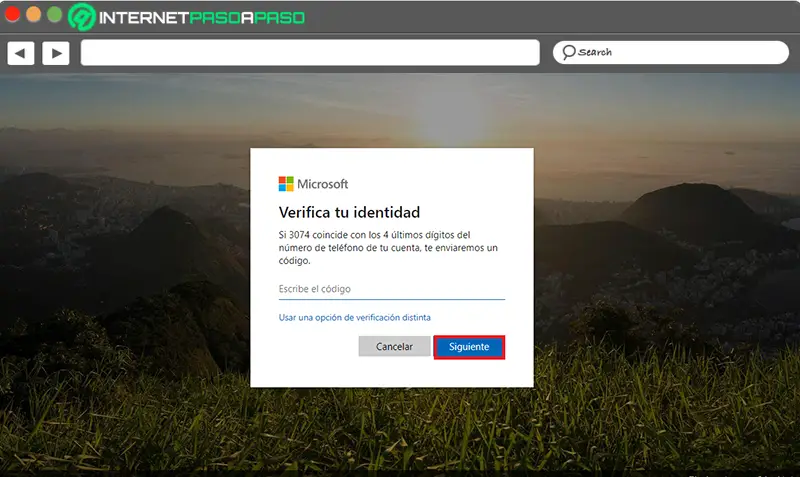
- A questo punto potrai crea una nuova parola de passare per il tuo account Microsoft Outlook, che deve essere composto da 8 cifre (almeno) nella prima barra e nella seconda barra, questo sarà il luogo per confermare la chiave creata. Una volta fatto questo, premere il pulsante "Avanti" .
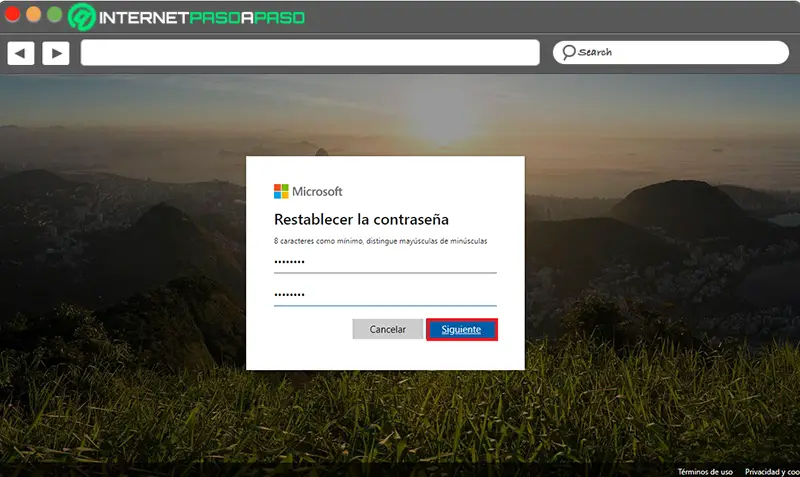
- Infine, avrai cambiato la password del tuo account Outlook e, quindi, dovrai solo clicca su "Avvia sessione" per utilizzare di nuovo questo servizio normalmente.
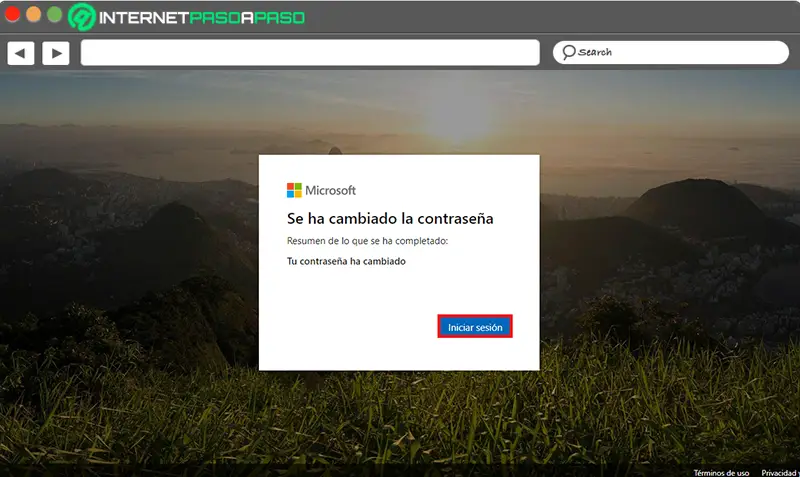
Senza usare il cellulare
Come vedrai, nei due metodi sopra indicati, è fondamentale utilizzare il cellulare per ricevere il codice di sicurezza e/o di ripristino che ti permette di ripristinare l'account Outlook. Tuttavia, molte persone non ho un cellulare per farlo , o loro non hanno più la linea telefonica appartenente al numero da loro indicato durante la creazione del proprio account in questo servizio Microsoft.
Sebbene molti utenti pensino che non ci sia un trucco da usare per poter recuperare l'account Outlook senza usare il cellulare, la verità è che c'è un modo per farlo ed è davvero semplice.
Voici la procedura da seguire per poter ripristinare il suddetto account in questo modo :
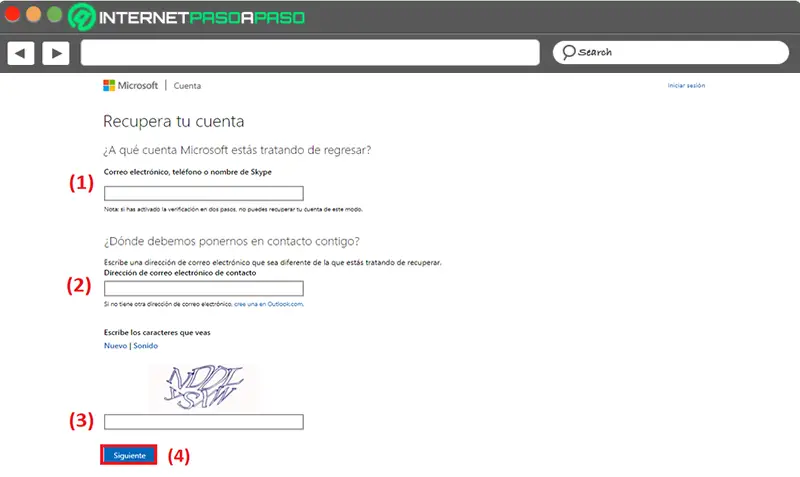
- In linea di principio, dovresti accedere al seguente link: https://account.live.com/acsr . Una volta che sei su questo sito web, devi indicare qual è l'account Microsoft che vuoi reinserire? (sia inserendo l'e-mail o il numero di telefono). È importante notare che se in precedenza hai abilitato la verifica in due passaggi, sarà impossibile recuperare il tuo account Outlook da questo metodo.
- Una volta fatto, dovrai Inserisci un indirizzo email dove possono contattarti. Ovviamente, questo deve essere diverso dall'e-mail di Outlook che stai tentando di ripristinare.
- In terzo luogo, inserisci i caratteri che vedi sullo schermo , per dimostrare che non sei un robot.
- Cliquez bagno sul pulsante "Avanti" .
Infine, ti mostreranno una schermata pop-up e in essa ti chiederanno di verificare che l'indirizzo email di contatto sia corretto.
Una volta verificate queste informazioni, sarà necessario inserisci la suddetta email per vedere il codice di sicurezza che Microsoft ti ha inviato, continua a inserirlo nella pagina in questione e infine, selezionare "Dai un'occhiata" recuperare l'account senza utilizzare il cellulare .
Posso perdere il mio account Microsoft Outlook se è inattivo per molto tempo?
In alcune occasioni, anche ricordando username e password appartenenti ad un account Outlook, sembra impossibile accedervi e quindi, in generale, sorgono dubbi sulla disattivazione degli account in questo servizio . Per questo motivo segnaliamo che è possibile perdere un account Microsoft Outlook nel caso in cui rimanga inattivo per lungo tempo.
Pertanto, va notato che Microsoft consente solo un totale di 60 giorni di inattività nel tuo account , ovvero questa durata è l'intervallo massimo consentito dall'orario di chiusura per collegarsi e riaprirlo. Pertanto, una volta trascorsi questi 60 giorni, il sistema procederà alla chiusura dell'account e con esso scadrà completamente con tutti i tuoi dati.
Oltre a ciò, dovresti anche tenere a mente un piano per il quale il servizio ha progettato chiudi gli account quando gli utenti non effettuano l'accesso da molto tempo, in base all'età di accesso:
- Se hai effettuato l'accesso per l'ultima volta prima di giugno 2014 , il tuo account scadrà dopo un anno di inattività .
- Se hai effettuato l'accesso per l'ultima volta dopo giugno 2014 , l'account verrà chiuso dopo due anni di inattività .
Se hai domande, lasciale nei commenti, ti risponderemo il prima possibile e sarà di grande aiuto anche per più membri della community. Grazie!